Ви можете використовувати зовнішній аудіомікшер, наприклад RØDECaster Pro для отримання більшого контролю над рівнями звуку. Для цього вам потрібен мікшер, який забезпечує кілька вхідних і вихідних каналів через USB. Деякі мікшери надсилають лише даун-мікс, а не окремі входи, і приймають лише один сигнал з комп'ютера. У випадку з RØDECaster, вам потрібно переключити його на USB Мультитрековий режим.
Отримання звуку з мікшера
Ця частина є відносно простою. Додайте джерело звуку до документа mimoLive, назвіть його "Аудіо з мікшера" і виберіть мікшований вихід у спливному меню Пристрій:
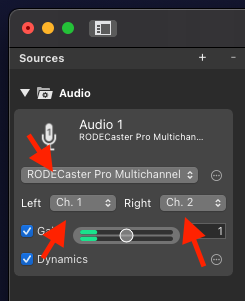
У цьому випадку RØDECaster Вибрано багатоканальний вихід, і він подає стерео мікс на канали 1 і 2.
Для кожного джерела звуку, яке ви хочете використати у виході, вам потрібно мати відповідний шар у стеку шарів. Отже, додайте шар Тільки аудіо до стеку шарів, назвіть його "Аудіо з мікшера", виберіть джерело "Аудіо з мікшера" і перемкніть його на "живий".
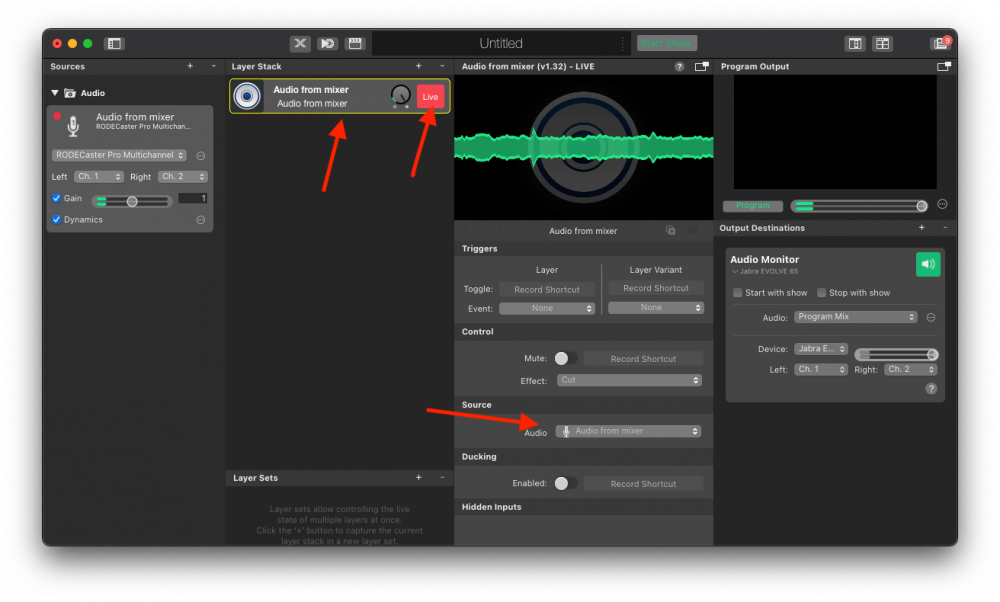
Даун-мікс з вашого мікшера тепер у вашому Program out.
Надсилання аудіо на мікшер
Припустимо, у вас є список відтворення аудіофайлів, і ви хочете відправити їх на свій аудіомікшер, щоб за допомогою фейдерів регулювати гучність відносно вашого мікрофона.
Для цього додайте плейлист до документа mimoLive, додайте шар "Тільки аудіо" до стеку шарів, виберіть для нього джерело "Плейлист" і увімкніть його наживо:
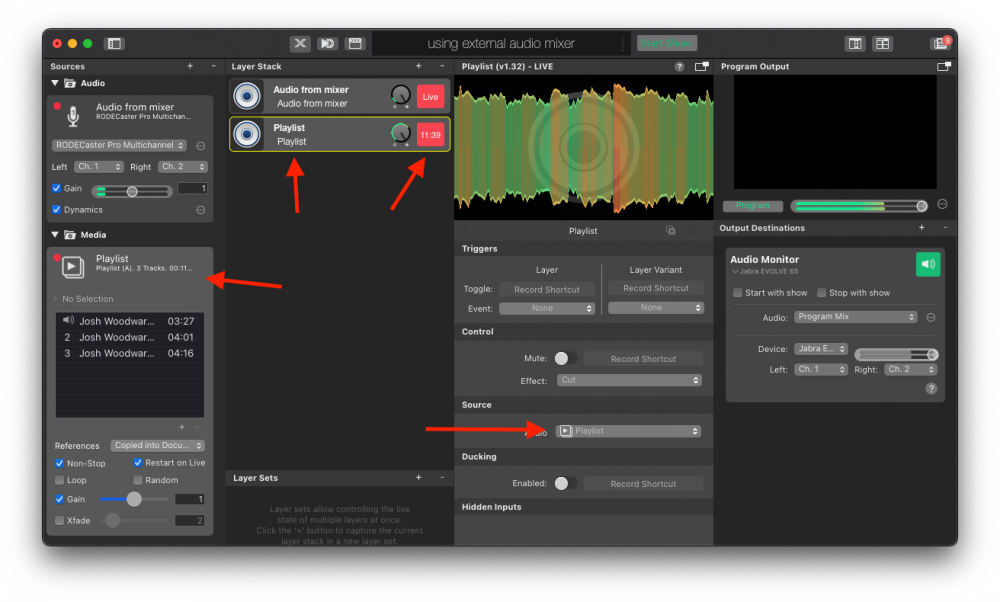
Тепер, щоб відправити аудіо зі списку відтворення на мікшер, додайте Призначення виходу Audio Aux. Виберіть мікшер зі спливного меню Пристрій і виберіть канали Лівий і Правий, до яких ви хочете надсилати звук. У випадку з RØDECaster, він має лише один стереоканал для передачі звуку назад до мікшера:
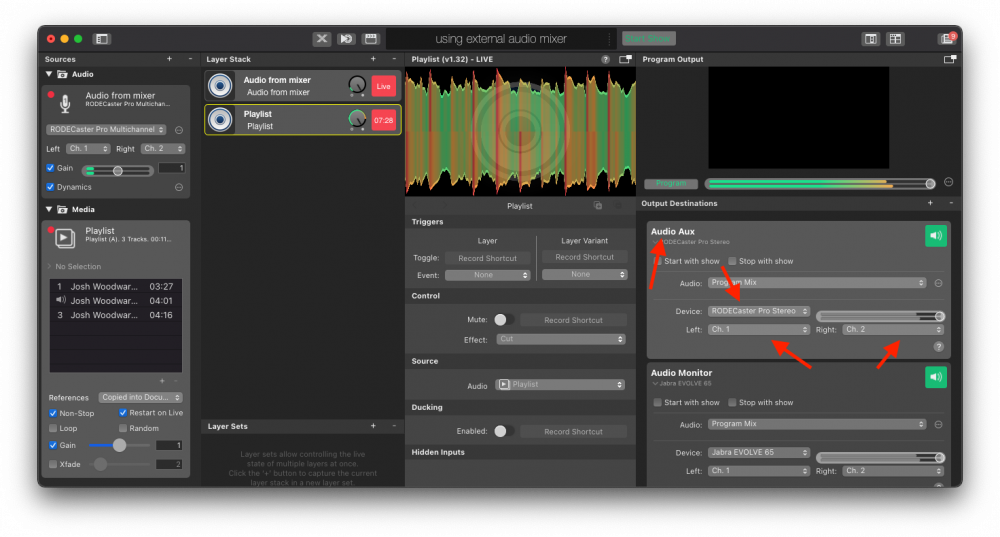
Якщо ви зараз перемкнете Audio Aux на живий звук за допомогою зеленої кнопки, ви створите петлю зворотного зв'язку, оскільки звук, який надсилається на мікшер, також включає в себе звук, який надходить на мікшер.
Щоб виправити це, ми створимо окремий аудіомікс для цього аудіовиходу. Натисніть на спливне меню "Аудіо" і виберіть "Створити новий аудіомікс":
У результаті відкриється панель Аудіомікшування. Тут ви можете натиснути кнопку соло "S" у рядку, що містить шар "Список відтворення", щоб надіслати до мікшера лише аудіо зі списку відтворення:
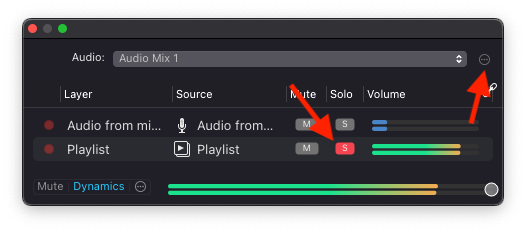
Має сенс перейменувати цей мікс за допомогою кнопки дії у верхньому правому куті, щоб пізніше ви могли легко розпізнати його у списку аудіозаписів. У цьому прикладі використовуйте "Список відтворення".
Далі, переконайтеся, що у спливаючому вікні Audio Aux вибрано "Playlist", а потім перемкніть його на "Live". Аудіо з вашого списку відтворення тепер доступне у вашому зовнішньому мікшері у вибраних вами каналах і повертається назад з мікшуванням через джерело аудіо з мікшера, але без створення петлі зворотного зв'язку, і ви можете регулювати його гучність за допомогою зовнішнього мікшера:

Ви можете повторити цей процес, щоб надіслати кожне джерело mimoLive окремо на зовнішній аудіомікшер, якщо мікшер має достатньо каналів для цього.
Надсилання звуку із зовнішнього мікшера до запису або прямого ефіру
Ви помітите, що програмний мікс все ще містить аудіо зі списку відтворення двічі. Наразі програмний мікс не можна змінити, але ви можете створити новий мікс, який міститиме лише звук із зовнішнього мікшера для використання під час запису або трансляції вашого шоу, або використовувати звук із джерела мікшера безпосередньо у вихідному пункті призначення.
Щоб проілюструвати це, ми додамо Місце виводу запису файлу. Потім клацніть спливне вікно Аудіо і виберіть джерело Аудіо з мікшера, яке буде використано під час запису файлу:
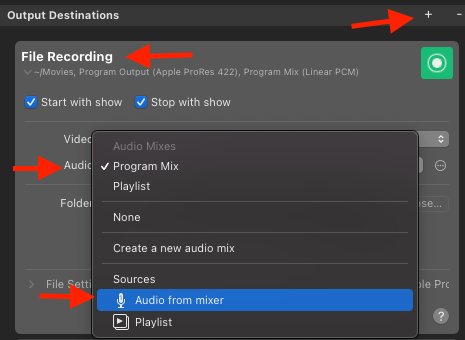
Якщо ви можете вибрати лише звукову доріжку (як у цій версії призначення виводу прямого ефіру), просто створіть нову, натиснувши кнопку "Створити нову звукову доріжку" у спливному вікні "Аудіо":
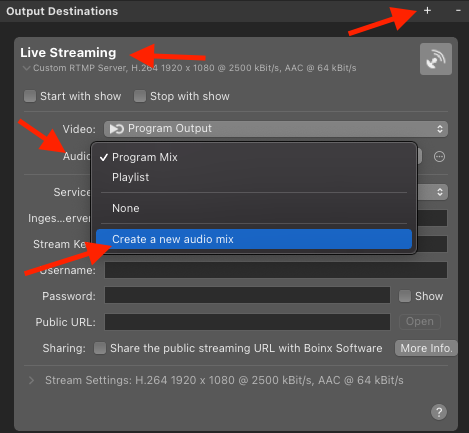
Цього разу "соло" аудіо з мікшера:
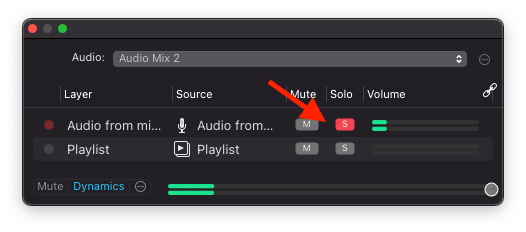
Тепер ви маєте вихід з вашого мікшера як звук у прямому ефірі і можете керувати гучністю плейлиста, а також гучністю мікрофона у вашому мікшері, а також відстежувати звук у ньому.
